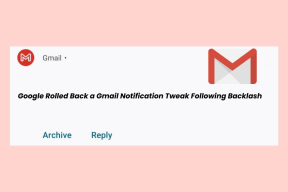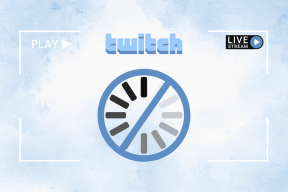Come regolare l'audio su TikTok
Varie / / August 09, 2022

Che tu sia un utente TikTok nuovo o esperto, devi aver riscontrato problemi su come trascinare per regolare l'audio su TikTok, inserire l'audio nel mezzo di un TikTok o persino tagliare la musica su TikTok. Quindi, se hai affrontato o stai ancora affrontando questi problemi e desideri una soluzione rapida per lo stesso, leggi questo articolo fino alla fine. Ti stiamo offrendo una guida utile che ti insegnerà tutte queste cose passo dopo passo. Ora, iniziamo!

Contenuti
- Come regolare l'audio su TikTok
- Come aggiungere qualsiasi suono o musica ai video di TikTok?
- Come controlli il volume di un TikTok?
- Come tagli la musica su TikTok?
- Come si regola TikTok con la sincronizzazione audio?
- Come trascini per regolare l'audio su TikTok?
- Perché non riesci a regolare la musica su TikTok?
- Come risolvi il ritardo del suono su TikTok?
- Perché non puoi modificare la musica su TikTok?
- Come usi l'audio completo su TikTok?
- Come metti il suono nel mezzo di un TikTok?
- Come si avvia una canzone a un certo punto in TikTok?
- Come si cambia il suono su un TikTok dopo la pubblicazione?
Come regolare l'audio su TikTok
Puoi regolare il suono, come tagliare la musica o trascinare per regolare il suono da schermata di modifica su TikTok. Continua a leggere ulteriormente per trovare i passaggi che spiegano lo stesso in dettaglio con illustrazioni utili per una migliore comprensione e anche per capire se puoi davvero mettere il suono nel mezzo di un TikTok.
Nota: Poiché gli smartphone non hanno le stesse opzioni di Impostazioni, variano da produttore a produttore. Quindi, assicurati le impostazioni corrette prima di modificarle sul tuo dispositivo. I prossimi passaggi sono stati eseguiti OnePlus Nord, come mostrato nelle illustrazioni.
Come aggiungere qualsiasi suono o musica ai video di TikTok?
TikTok non ti consente di utilizzare alcun suono o musica da desiderare nel tuo video TikTok. Ti consente solo di aggiungere colonne sonore disponibili su TikTok o se è originale. Se vuoi aggiungere il suono o la musica desiderati ai video di TikTok, devi aggiungere la musica o la colonna sonora desiderata utilizzando alcune terze parti montaggio video app che ti consente di aggiungere colonne sonore ai tuoi video. E poi, puoi caricare questo video modificato su TikTok con il suo suono originale. Segui i passaggi seguenti per aggiungere musica dalla libreria TikTok:
1. Apri il Tic toc app sul tuo Androide o iOS Telefono.
2. Toccare il + icona dalla parte inferiore dello schermo.

3. Toccare il icona di registrazione a inizio registrare un video e toccarlo di nuovo su fermare esso.
Nota: Puoi anche toccare Caricamento per scegliere un video dal tuo rullino fotografico.
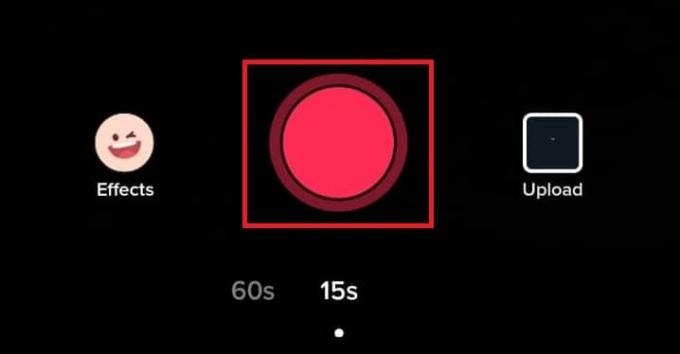
4. Toccare il icona del segno di spunta rosso dall'angolo in basso a destra.
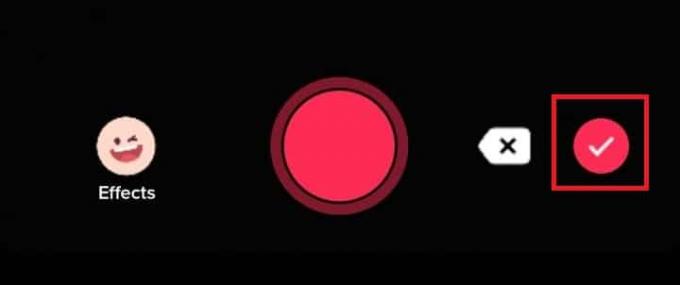
5. Toccare il Suoni opzione per aggiungere a colonna sonora desiderata.

6. Quindi, cerca e scegli il tuo musica desiderata dalla libreria musicale di TikTok.
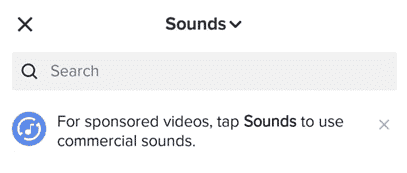
Leggi anche: Come allungare le clip su TikTok
Come controlli il volume di un TikTok?
I suoni e il volume su TikTok sono fondamentali per rendere virali i tuoi video TikTok, poiché gli utenti si divertono ad ascoltare un audio forte e chiaro. Il tuo suono è regolato automaticamente al 100% del volume quando aggiungi un video al tuo account TikTok. Inoltre, puoi aggiungere due tipi di colonne sonore: suono originale e suono aggiunto. TikTok fornisce una funzione integrata per modificare il volume sia del suono originale che delle colonne sonore aggiunte. È possibile modificare il livello del volume tra lo 0% e il 200%. Ecco come regolare l'audio su TikTok:
1. Apri il Tic toc app sul tuo dispositivo e tocca + icona in fondo.

2. Toccare il Caricamento opzione e seleziona il tuo video registrato.
3. Quindi, tocca Suoni dall'angolo in basso a sinistra.
4. Cerca e scegli il suono desiderato vuoi dalla lista.
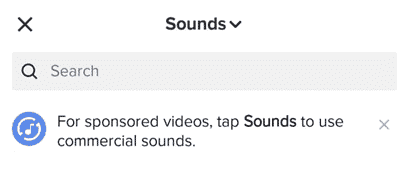
5. Quindi, tocca il Volume opzione sul lato destro dello schermo.

6. Regolare il volume dell'originale e aggiunto il suono di conseguenza.
7. Quindi, tocca Fatto.
Nota: puoi regolare entrambe le colonne sonore aumentandole o diminuendole da Da 0 percento a 200 percento. Imposta il dispositivo di scorrimento del volume su 0% per disattivare l'audio di qualsiasi colonna sonora.

8. Quindi, tocca Prossimo.
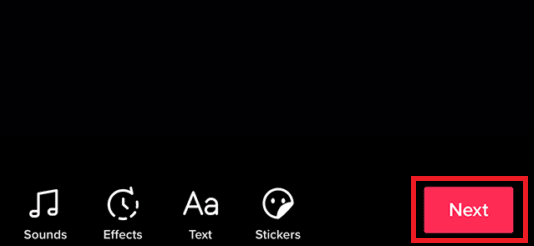
9. Aggiungi qualsiasi didascalia desiderata al tuo video e tocca Inviare.

Leggi anche: Come aggiungere immagini su TikTok Video senza presentazione
Come tagli la musica su TikTok?
Gli utenti caricano vari video TikTok, la cui durata varia. Per lo più, il video di TikTok varia da 15 secondi a 60 secondi. Quindi, è difficile che l'audio e le colonne sonore della musica di TikTok si adattino e si sincronizzino perfettamente con ogni video. Sebbene una canzone completa non possa essere inclusa in un video, il gancio della canzone può fungere da eccellente musica di sottofondo per questi piccoli video di TikTok. Così la caratteristica di assetto su TikTok torna utile per eseguire questa operazione. Per tagliare la musica su TikTok, segui questi passaggi:
1. Una volta che hai registrato il tuo video e sei sul schermata di modifica, tocca il Ordinare opzione.
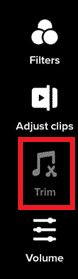
2. Seleziona il sezione audio desiderata vuoi aggiungere al tuo video TikTok e toccare il icona del segno di spunta dall'alto.
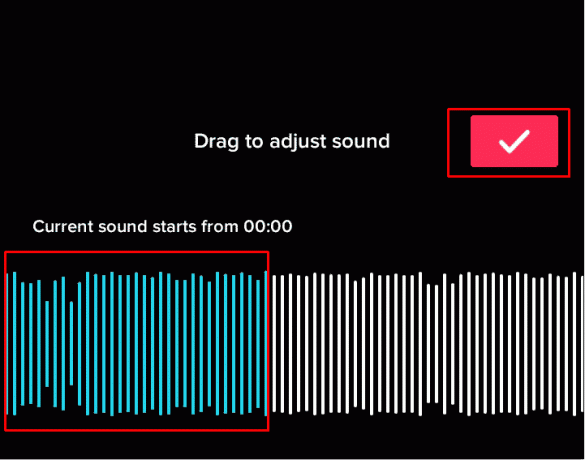
3. Quindi, tocca Fatto per salvare le modifiche.
Con questo, avrai tagliato con successo la musica su TikTok.
Come si regola TikTok con la sincronizzazione audio?
Segui i passaggi seguenti su come regolare l'audio su TikTok con la sincronizzazione del suono:
1. Aprire Tic toc app sul tuo dispositivo.
2. Scegli il desiderato Video TikTok di cui vuoi aggiungere il suono al tuo video.
3. Toccare il colonna sonora, quindi toccare Usa questo suono.

4. Seleziona il video desiderato si desidera includere e toccare Prossimo.

5. Tocca Prossimo dopo aver regolato il video.
Nota: Assicurati di aver selezionato il Sincronizzazione audio opzione.

6. Quindi, tocca Fatto per salvare le tue modifiche.
La sincronizzazione automatica del suono è una procedura piuttosto rapida e semplice, dopo la quale puoi finire di modificare il tuo video e pubblicarlo su TikTok.
Leggi anche: Risolto il problema con Netflix Audio Video non sincronizzato su PC Windows 10
Come trascini per regolare l'audio su TikTok?
Segui i passaggi seguenti per regolare l'audio su TikTok:
1. Apri il Tic toc app e registra il video.
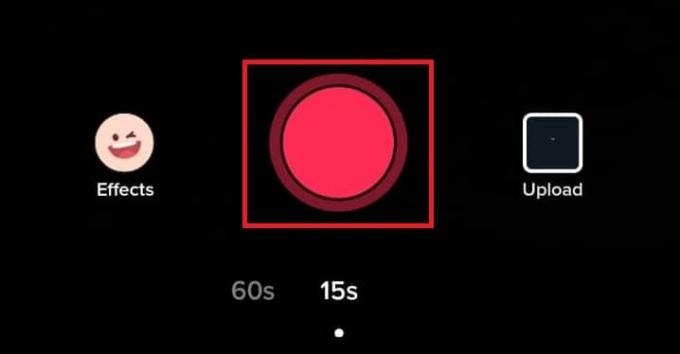
2. Ora tocca il Icona di taglio dalla schermata di modifica.
3. Seleziona il sezione audio desiderata vuoi aggiungere al video.
4. Quindi, tocca il icona del segno di spunta dall'alto.

5. Tocca Fatto per salvare le tue modifiche. Ecco come puoi anche tagliare la musica su TikTok.
Perché non riesci a regolare la musica su TikTok?
Dopo aver appreso come regolare l'audio su TikTok e aver implementato i passaggi, a volte potrebbe non funzionare per te. TikTok ha un stock musicale integrato con una varietà di cast di colonne sonore, che puoi facilmente scegliere per i tuoi video TikTok. Ma se vuoi modificare la musica, TikTok non te lo consente. Tic toc manca di questa capacità. Gli utenti non possono regolare la musica nei loro video, anche se lo desiderano. Ma puoi utilizzare un'app di editing video di terze parti, ad esempio Maestro del cinema, ecc., per modificare l'audio e quindi caricarlo su TikTok con la colonna sonora originale. Con l'aiuto di questa app, puoi anche inserire l'audio nel mezzo di un TikTok.

Come risolvi il ritardo del suono su TikTok?
Se ne stai vivendo qualcuno problemi legati al suono ritardo su TikTok, uno dei metodi seguenti ti aiuterà a risolvere questo problema.
Nota: assicurati di aver fornito a TikTok tutte le autorizzazioni sul tuo telefono.
Metodo 1: aggiorna l'app TikTok
L'aggiornamento della tua app TikTok all'ultima versione disponibile può risolvere questo problema.
1. Apri il Google Play Store app sul tuo dispositivo Android.
Nota: Aprire App Store se sei un utente iOS.
2. Ricerca Tic toc nella barra di ricerca e tocca Aggiornare.

Leggi anche: Come salvare il tuo video su TikTok senza filigrana
Metodo 2: utilizzare la funzione timer
La funzione timer su TikTok ritarderà alcuni secondi prima dell'inizio delle registrazioni. Segui i passaggi seguenti:
1. Toccare il Icona del timer prima di iniziare a registrare.
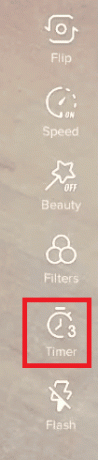
2. Imposta il timer e tocca Inizia a sparare.
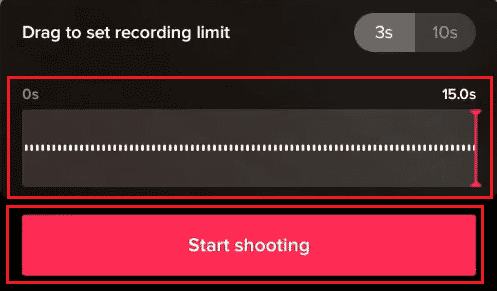
Metodo 3: svuota la cache dell'app TikTok
Puoi facilmente svuotare la cache dell'app TikTok dall'app delle impostazioni mobili.
1. Apri il Impostazioni app sul telefono.
2. Tocca App e notifiche.

3. Scorri verso il basso e tocca Tic toc dalla lista.
4. Tocca Archiviazione e cache.
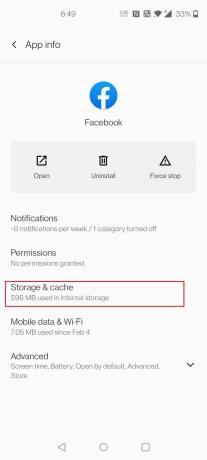
5. Tocca Svuota la cache.
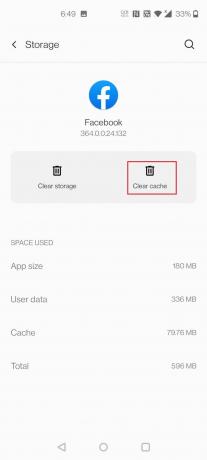
Metodo 4: reinstalla l'app TikTok
Segui i passaggi seguenti per reinstallare l'app TikTok:
1. Tocca e tieni premuto il App TikTok nel menu del tuo cellulare.
2. Tocca Disinstalla opzione.

3. Tocca Disinstalla nel pop-up per confermare.
4. Apri il Google Play Store app dal cassetto delle app sul telefono.
5. Nella barra di ricerca, digita Tic toc.
6. Dai risultati della ricerca, seleziona il Tic toc app e tocca Installare opzione.

7. Una volta installata l'app, rilancio l'app e Accesso al tuo conto.
Si spera che uno di questi metodi risolva il problema del ritardo audio e puoi regolare l'audio su TikTok senza ostacoli.
Leggi anche: Come ottenere video di 3 minuti su TikTok
Perché non puoi modificare la musica su TikTok?
TikTok ha una libreria integrata di varie colonne sonore per i tuoi video TikTok. Tuttavia, gli utenti non possono modificare i propri video, anche se lo desiderano. Ma puoi usare un video di terze parti app di modifica come CapCut, KineMaster, ecc., per modificare l'audio e quindi caricarlo su TikTok con la colonna sonora originale.
Come usi l'audio completo su TikTok?
Se desideri utilizzare una colonna sonora completa sulla libreria di stock audio di TikTok, allora il file anche il video che stai registrando o caricando dovrebbe essere lungo quanto il suono. Quindi, tocca Suoni per aggiungere il suono desiderato dalla libreria di stock audio TikTok.
- Usando una canzone di 3 minuti, o forse una più lunga, dal tuo dispositivo locale poiché lo sfondo audio di TikTok potrebbe richiedere uno sforzo maggiore rispetto alla semplice aggiunta di musica dallo stock musicale di TikTok.
- Ma se vuoi aggiungere la traccia audio completa per più di 1 minuto, devi usare a app di editing video di terze parti, piace CapCut che ti consente di aggiungere colonne sonore ai tuoi video. E poi, puoi caricare questo video modificato su TikTok con il suo suono originale.

Come metti il suono nel mezzo di un TikTok?
C'è in nessun modo puoi aggiungere o mettere il suono nel mezzo di un TikTok o crea il tuo audio mixando due tracce audio separate utilizzando l'app TikTok. Se desideri aggiungere musica nel mezzo di un TikTok, devi utilizzare app di editing video di terze parti, come menzionato sopra in questo articolo per inserire correttamente l'audio nel mezzo di un TikTok.
Come si avvia una canzone a un certo punto in TikTok?
Anche se vuoi iniziare una canzone a un certo punto su TikTok, c'è nessuna caratteristica disponibile sull'app TikTok. Se vuoi aggiungere un brano in qualsiasi punto di un video, devi utilizzare app di editing video di terze parti come CapCut o KineMaster.
Come si cambia il suono su un TikTok dopo la pubblicazione?
Sfortunatamente, c'è niente che puoi fare per modificare o cambia il suono una volta che il video è stato pubblicato e visualizzato dagli utenti di TikTok. Per modificare il suono su un TikTok dopo la pubblicazione, il primo passaggio è eliminare quel TikTok. Quindi, inizia con un nuovo TikTok e assicurati di avere il suono ideale. Puoi prenderti il tuo tempo per ordinare i suoni disponibili perché non ci sono modifiche o modifiche che possono essere apportate una volta che il video è stato pubblicato.
Consigliato:
- Risolto il problema con Sling TV Down su Android
- Come recuperare un account musicale hackerato
- Come parlare su un suono su TikTok senza voce fuori campo
- Come modificare il suono di notifica di Snapchat su Android
Ci auguriamo che tu abbia compreso i passaggi per come regolare l'audio su TikTok e sono stati in grado di eseguirlo con successo. Puoi lasciare le tue domande su questo articolo e suggerimenti su argomenti per articoli futuri nella sezione commenti qui sotto.